Menyimpan semua data penting baik itu berupa foto maupun dokumen lainnya di penyimpanan cloud memberikan keuntungan tersendiri yakni data tersebut bisa kita akses dengan mudah lewat device, smartphone maupun laptop lain.
Pengguna iPhone tentu saja tidak asing lagi dengan penyimpanan iCloud yakni layanan cloud dari Apple dimana data yang ada di iPhone bisa otomatis tersimpan di iCloud. Untuk kamu yang baru beralih dari Android ke iPhone, tidak ada salahnya menyimak fungsi iCloud di iPhone agar lebih kenal lebih jauh tentang fitur iPhone yang satu ini.
Secara default, setiap akun iCloud atau Apple ID akan mendapatkan penyimpanan iCloud sebesar 5GB. Beberapa tahun lalu, mungkin saja ruang penyimpanan 5GB akan terasa sangat besar dan mampu menyimpan ribuan foto.
Namun seiring dengan perkembangan teknologi terutama berkaitan dengan kualitas hasil foto iPhone yang semakin baik, berimbas pada ukuran file yang juga semakin besar, tentu saja penyimpanan 5GB saat ini akan terasa sangat kecil dan hanya mampu menyimpan beberapa foto dan video dengan kualitas HD.
Untuk memenuhi kebutuhan kamu akan penyimpanan iCloud yang semakin besar maka Apple telah menyediakan opsi untuk upgrade besarnya ruang penyimpanan iCloud mulai dari 50 GB, 200 GB sampai 2 TB atau setara dengan 2.000 GB.
Besarnya biaya untuk meningkatkan ruang penyimpanan iCloud sangat tergantung seberapa besar ruang penyimpanan yang kita butuhkan, yang termurah adalah 15 ribu rupiah per bulan untuk upgrade ke 50 GB.
Tentu saja, dengan penyimpanan 50 GB kamu akan lebih leluasa untuk menyimpan berbagai macam file dan foto dari iPhone ke iCloud, tidak akan lagi mengalami error ruang penyimpanan penuh setiap kali akan menyimpan foto ke iCloud.
Lalu bagaimana cara berlangganan atau membeli penyimpanan iCloud di iPhone? kabar baiknya kini kita bisa menggunakan layanan uang digital Dana untuk berlangganan iCloud di iPhone.
Langkah pertama tentu saja kamu wajib memiliki akun Dana. Aplikasinya bisa kamu install dari App Store juga dari Google Play Store bila kamu memakai Android. Selanjutnya adalah silahkan setting pembayaran App Store di iPhone dengan Dana. Lalu pastikan bahwa kamu telah memilih metode pembayaran Dana di menu Pembayaran dan Pengiriman pada akun Apple kamu.
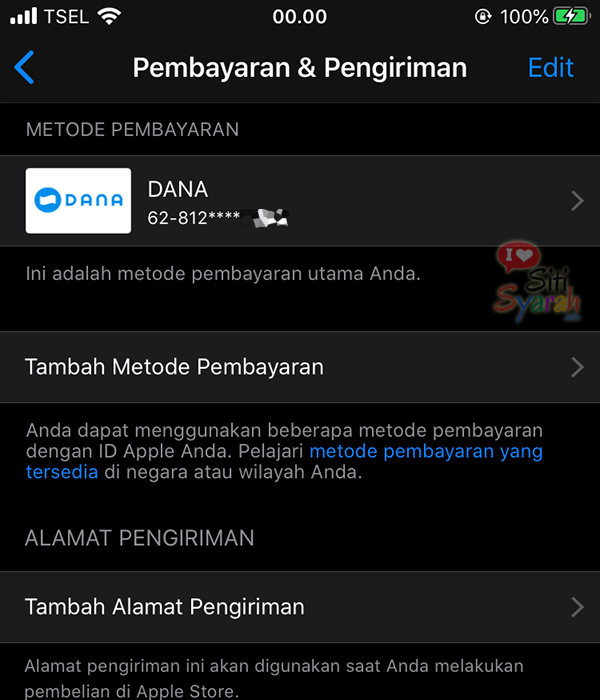
Selanjutnya masuk ke menu Pengaturan, di bagian atas pilih ID Apple, iCloud dan App Store kemudian iCloud – Kelola Penyimpanan seperti gambar di bawah ini.
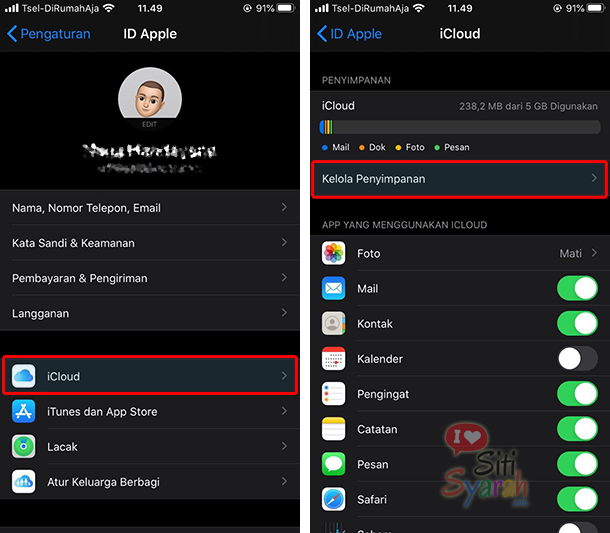
Karena kita ingin melakukan upgrade penyimpanan maka pilih ubah Penyimpanan dan pilih upgrade yang sesuai dengan kebutuhan, apakah 15 GB atau 2.000 GB. Tap pada Beli di pojok kanan atas. Kamu akan diminta untuk memasukan kata sandi ID Apple sebagai konfirmasi pembelian.
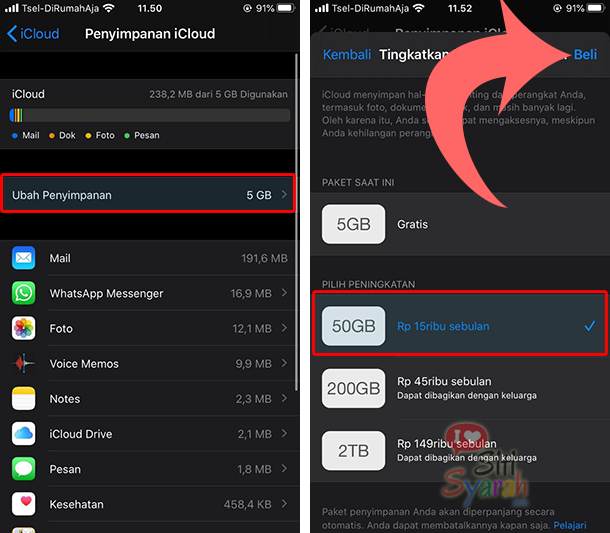
Apabila sebelumnya kamu telah menambahkan Dana sebagai metode pembayaran, maka secara otomatis pembelian akan diproses. Namun pastikan bahwa saldo di akun Dana kamu mencukupi.
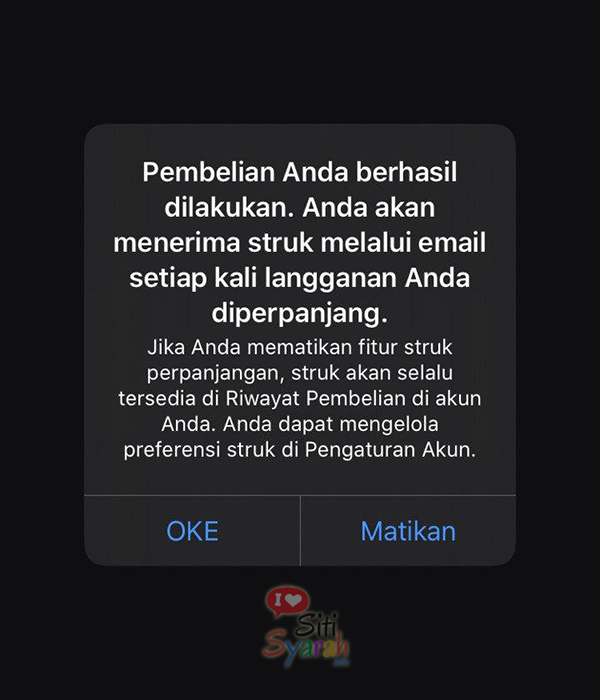
Setelah berhasil upgrade penyimpanan iCloud dari 5 GB ke 50 GB kini kamu bisa lebih leluasa untuk menyimpan berbagai macam file dan foto.
Leave a Comment